Há muitos problemas com o .NET 4.5 e .Net 4.5.1 Frameworks e, para ajudar com isso, a Microsoft decidiu lançar uma atualização importante na sua Ferramenta de Reparo para isso. Leia abaixo para mais detalhes sobre isso.
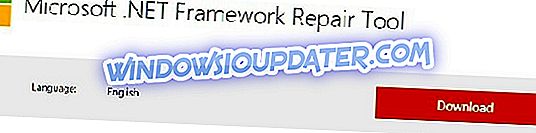
A Microsoft lançou a Ferramenta de Reparo do .NET Framework oficial para ajudar os usuários a corrigir e resolver problemas e problemas irritantes com suas versões do .Net Framework. E agora foi lançada uma atualização importante que cuida de problemas com essas versões específicas - .NET 4.5 Framework e .NET 4.5.1 Framework.
- Leia também: Como instalar o .Net Framework no Windows 10
Corrigir problemas do .NET Framework usando essas soluções
Você pode baixar a ferramenta de reparo do .NET Framework diretamente dos servidores da Microsoft para corrigir problemas do NET Framework 4.5, 4.5.1 para sempre.
A ferramenta de reparo só pode endereçar atualizações do .NET Framework instaladas pelo MSI do 3.5 SP1 para 4.5.1 e vem com um tamanho muito pequeno de menos de um megabyte. Além disso, isso não afetará a versão que veio pré-instalada com a instalação do Windows. E aqui está o changelog oficial para todas as mudanças:
Modo silencioso e suporte ao modo passivo através da linha de comando é adicionado para a ferramenta. Agora, a ferramenta não exige que você execute apenas no modo de interface do usuário. Portanto, a tarefa pode ser automatizada. A ferramenta agora suporta o .NET Framework 4.5 e o .NET Framework 4.5.1. Portanto, a fixação e a reparação também são aplicáveis a esses produtos.
Uma nova opção de linha de comando opcional é adicionada para permitir o reparo de versões específicas do .NET Framework para substituir o reparo de outras versões instaladas ao mesmo tempo.
O arquivo de log gerado pela Ferramenta de reparo agora pode ser salvo opcionalmente em um local especificado pelo usuário usando uma opção de linha de comando. Essa nova opção substitui o local padrão, que é a área de trabalho do usuário atual no modo de UI e a pasta% temp% no modo Silencioso / Passivo.
Nota Recomendamos que você salve logs em um local especificado usando essa opção para executar a ferramenta no modo Silencioso ou Passivo. Uma nova opção permite executar a Ferramenta de reparo no modo Somente coleta de logs, sem aplicar correções ou reparos. A opção oferece a flexibilidade de coletar e investigar logs antes de aplicar as correções reais. Novo suporte opcional é adicionado para permitir a exclusão de qualquer coleta de dados no modo Silencioso ou Passivo. As atualizações de software melhoram a estabilidade da ferramenta e corrigem outras causas de falhas de configuração do .NET Framework.
Embora o utilitário seja voltado para profissionais e desenvolvedores de TI e para aqueles que têm conhecimento de tecnologia, o usuário médio pode fazer uso dessa ferramenta, pois esses problemas estão afetando todos nós.
Se o reparador não conseguiu corrigir os problemas do NET Framework, você também pode executar o DISM. Vá em frente e inicie o Prompt de Comando como administrador e, em seguida, insira o comando listado abaixo pressionando Enter após cada um deles:
- Dism / Online / Cleanup-Image / CheckHealth
- Dism / Online / Cleanup-Image / ScanHealth
- Dism / Online / Cleanup-Image / RestoreHealth
Se nada funcionar e você ainda estiver com problemas técnicos, a abordagem mais segura é desinstalar o .NET Framework 4.5 e o .NET Framework 4.5.1.
- Vá para Painel de Controle > Programas e Recursos.

- Selecione Ativar ou desativar recursos do Windows
- Localize o .NET Framework 5.5 e desmarque-o
- Aguarde a operação terminar e reinicie o computador.
- Siga os mesmos passos para instalar o NET Framework.
Deixe-nos saber se você conseguiu corrigir os problemas do NET Framework 4.5 que você encontrou usando as soluções acima.



